Когда вы устанавливаете продукт Simulink® 3D Animation™, 3D World Editor сконфигурирован, чтобы быть редактором по умолчанию. Для получения дополнительной информации об изменении редактора по умолчанию, смотрите Набор Редактор По умолчанию). Для обзора 3D World Editor смотрите Панели 3D World Editor.
Можно также использовать Редактор V-области. Для получения дополнительной информации смотрите Справку V-Realm Builder.
Используйте один из этих подходов, чтобы открыть пустой виртуальный мир в 3D World Editor.
От MATLAB® Toolstrip, во вкладке Apps, в разделе Simulation Graphics and Reporting, нажимают 3D World Editor.
Если 3D World Editor является вашим редактором виртуального мира по умолчанию, откройте пустой виртуальный мир из командной строки MATLAB с помощью команды edit.
edit(vrworld(''))Независимо от установки preference Default Editor можно использовать команду vredit без аргументов.
Из 3D World Editor выберите File> New или File> New From Template. Если уже существует файл, открытый в 3D World Editor, эти опции открывают новый экземпляр редактора. Используйте несколько экземпляров редактора, чтобы работать над несколькими виртуальными мирами одновременно и скопировать и вставить от одного виртуального мира до другого.
Используйте один из этих подходов, чтобы открыть спасенный виртуальный мир.
От панели Текущей папки MATLAB щелкните правой кнопкой по виртуальному миру 3D файл и из контекстного меню, выберите Edit
Если 3D World Editor является вашим редактором виртуального мира по умолчанию, запустите его с командной строки MATLAB с помощью команды edit. Например:
edit(vrworld('myVRMLfile.wrl'))Независимо от того, каков ваш редактор виртуального мира по умолчанию из командной строки MATLAB, используют команду vredit с именем виртуального мира 3D файл. Например:
vredit('membrane.wrl')Из 3D World Editor выберите File> Open. Если файл уже открыт в 3D World Editor, эта опция открывает новый экземпляр редактора.
3D World Editor обеспечивает три панели:
Панель Tree structure — Представление иерархия для виртуального мира, который вы редактируете.
Панель Virtual world display — Наблюдает виртуальный мир, когда вы создаете его.
Панель Object property edit — значения Изменения для элементов узла.
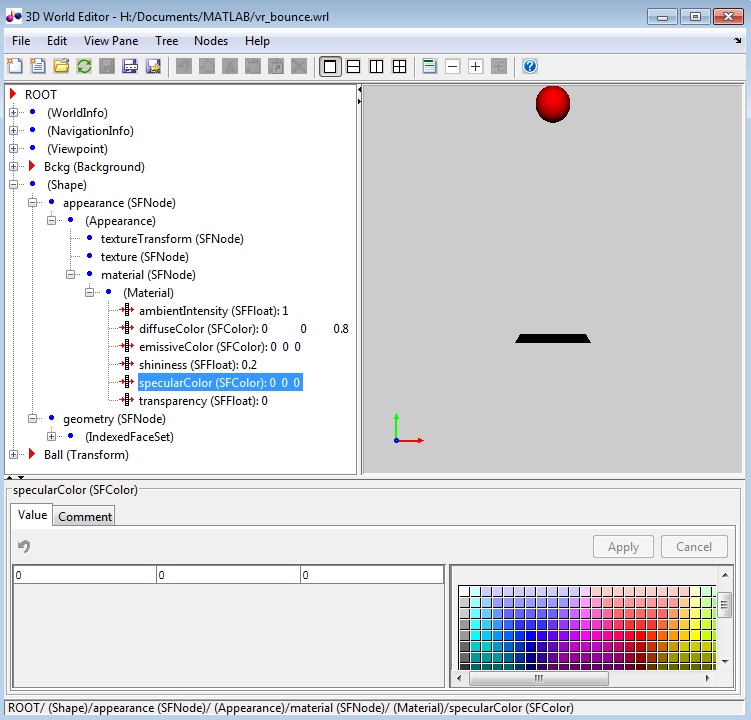
Используйте панель tree structure в интерактивном режиме, чтобы создать графические элементы виртуального мира и к представлению всех элементов структуры виртуального мира, существующих в виртуальном мире. Эти элементы структуры называются узлами. 3D World Editor перечисляет узлы и их свойства согласно их соответствующим типам узлов виртуального мира. В древовидном средстве просмотра вы даете уникальные имена узлов.
Используйте панель virtual world display, чтобы отобразить графическое представление 3-D сцены.
Используйте панель object properties edit, чтобы отредактировать выбранное свойство или добавить комментарий в выбранный узел или свойство.
Панель Tree structure отображает значки, чтобы помочь вам визуально отличить типы поля узла.
| Тип поля узла | Значок 3D World Editor |
|---|---|
field | |
eventIn | |
eventOut | |
exposedField | |
ROUTE | |
USE |
Simulink 3D Animation Preferences> панель 3D World Editor включает следующие опции для определения положения запуска:
Для местоположения по умолчанию выберите Position. Затем задайте пиксельное местоположение для нижнего левого угла, ширины и высоты (например, [96 120 862 960]).
Чтобы открыть 3D World Editor в том же месте, где вы вышли из него, выберите Save position on exit.
Можно задать, запускает ли редактор с размещением отображения виртуального мира по умолчанию или с размещением, как это было, когда вы вышли из него ранее. Сохраненное размещение включает настройки для представления, точек зрения, навигации и рендеринга. Simulink 3D Animation сохраняет размещение в отдельном виртуальном мире 3D файл максимум для восьми файлов.
По умолчанию виртуальный мир открывается размещением, сохраненным в выходе. Чтобы иметь виртуальный мир открытое использование раскладки по умолчанию, снимите флажок Preferences> Simulink 3D Animation> 3D World Editor> Preserve Layout per Virtual Reality 3D File.